Mejore su red Wi-Fi: ¡Segredos para uma configuração perfeita!
¡Bienvenido al mundo de la conectividad inalámbrica! Configurar una red Wi-Fi en casa o en la oficina es fundamental para disfrutar de la libertad de conectarse a Internet desde cualquier lugar. En esta introducción, exploraremos los pasos necesarios para configurar una red Wi-Fi, desde elegir el enrutador hasta configurar contraseñas seguras.
Configurar una red Wi-Fi puede parecer desalentador, pero con algunas pautas simples, puede crear una red estable y segura. Primero, elija un enrutador que satisfaga sus necesidades de velocidad y alcance. Luego sigue los pasos para configurarlo correctamente.
Durante la configuración, defina un nombre para su red Wi-Fi (SSID) y una contraseña segura. Elija un nombre fácil de identificar y evite contraseñas obvias. Ajuste otras configuraciones como el tipo de seguridad (se recomienda WPA2) y el canal de transmisión. También puede crear una red de invitados para visitantes temporales.
¿Cómo configuro la red Wi-Fi?
Configurar su red Wi-Fi es un proceso relativamente simple que requiere algunos pasos básicos. Primero, conecte su enrutador a la fuente de alimentación y al módem proporcionado por su proveedor de servicios de Internet. Luego, usando una computadora o dispositivo móvil, acceda a la interfaz de configuración del enrutador escribiendo su dirección IP predeterminada en el navegador.
Además de la configuración básica, también puede ajustar otras opciones avanzadas en su enrutador si lo desea. Por ejemplo, puede definir un canal de transmisión específico para evitar interferencias con otras redes cercanas. También puede configurar una red de invitados separada para compartir el acceso Wi-Fi temporal con los invitados.
¿Cómo configurar una red local paso a paso?
Configurar una red de área local es un proceso esencial para disfrutar de la conectividad en casa o en la oficina. Para hacerlo, siga los pasos a continuación. Primero, conecte el enrutador a la fuente de alimentación y al módem proporcionado por su proveedor de servicios de Internet. Luego, usando un cable Ethernet, conecte el enrutador al módem.
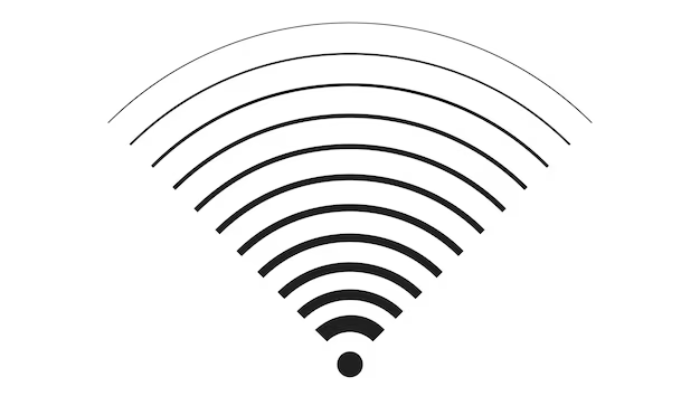
- Conecte sus dispositivos a la red Wi-Fi usando el nombre de red (SSID) que configuró anteriormente.
- Asegúrese de ingresar la contraseña correcta cuando se conecte a la red Wi-Fi.
- Si lo desea, ajuste otras configuraciones avanzadas del enrutador, como el canal de transmisión, para evitar interferencias con otras redes cercanas.
- Si es necesario, cree una red de invitados separada para compartir el acceso Wi-Fi temporal con invitados, manteniendo su red principal protegida.
- Recuerda guardar los cambios realizados en la interfaz de configuración del router.
- Reinicie el enrutador para que todas las configuraciones se apliquen correctamente.
¿Cómo hacer que la señal de Wi-Fi sea más fuerte?
Hay varias formas de fortalecer la señal Wi-Fi en su hogar u oficina. Primero, verifique la ubicación de su enrutador. Colóquelo en una ubicación central, libre de obstrucciones, lejos de paredes densas u objetos metálicos que puedan debilitar la señal. También asegúrese de que el enrutador esté en una posición elevada, como en un estante, para maximizar la propagación de la señal.
Además de las medidas físicas, existen configuraciones que pueden optimizar la señal Wi-Fi. Ajustar la antena del enrutador puede marcar la diferencia. Las antenas se pueden apuntar en diferentes direcciones para optimizar la distribución de la señal. También es una buena idea actualizar el firmware de su enrutador para asegurarse de que tenga las últimas correcciones y mejoras de rendimiento.
¿Cuál es el mejor router para larga distancia?
Al buscar un enrutador que satisfaga las necesidades de una conexión Wi-Fi a largas distancias, es importante tener en cuenta algunas características clave. Un enrutador con tecnología avanzada, como formación de haces y amplificadores de alta potencia, puede ayudar a dirigir la señal y aumentar la cobertura en áreas distantes.
Aquí hay dos párrafos, el primero es una lista de algunas opciones de enrutador adecuadas para largas distancias:
- Router TP-Link Archer C2300: Este router cuenta con tecnología avanzada como beamforming y amplificadores de alta potencia que ayudan a dirigir la señal a zonas distantes. Ofrece cobertura confiable y velocidades rápidas, lo que lo convierte en una excelente opción para largas distancias.
- Enrutador Asus RT-AC5300: este enrutador es conocido por su capacidad de rango extendido. Con características como antenas externas de alto rendimiento y múltiples bandas de frecuencia, ofrece una conexión estable y de alta velocidad a largas distancias. Además, cuenta con tecnología de enrutamiento inteligente que prioriza el tráfico y minimiza las interferencias.
- Enrutador Netgear Nighthawk AX12: este enrutador está diseñado para brindar una excelente cobertura en largas distancias. Con soporte para la tecnología Wi-Fi 6 (802.11ax), proporciona velocidades ultrarrápidas y mayor capacidad de conexión, lo que garantiza un rendimiento superior incluso en entornos con múltiples dispositivos.
- Router Linksys MR9000: Este router es ideal para cubrir grandes espacios con señal Wi-Fi. Cuenta con tecnología de formación de haces para dirigir la señal a los dispositivos conectados, proporcionando una conexión estable a largas distancias. Además, admite velocidades de Internet más altas y funciones de seguridad avanzadas.

Deixe um comentário